
Ändern des Rasters über den Druckertreiber
Der Benutzer kann das Raster beim Drucken im Druckertreiber ändern.
Öffnen Sie die Originaldaten in der Anwendung und klicken Sie anschließend auf Drucken im Menü Datei.
Das Aussehen des Bildschirms Drucken ist in Abhängigkeit von der verwendeten Anwendung unterschiedlich.
Wenn kein Menü Datei vorhanden ist, klicken Sie auf die Schaltfläche Datei drucken.
Wählen Sie den für den Druck zu verwendenden Drucker und klicken Sie auf Eigenschaften.
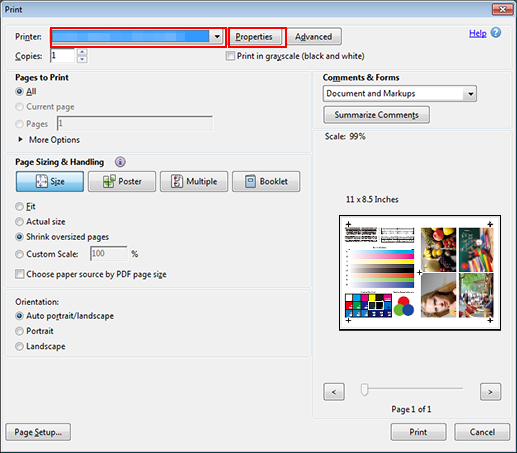
Klicken Sie auf das Register Bild und wählen Sie das Raster für Bild unter Festes Raster aus.
Beispiel: Im Folgenden wird ein Beispiel eines Standardbildschirms angezeigt. Die auswählbaren Rastertypen können vom Administrator im Bildschirm BED.PROGRAMM geändert werden. Die verfügbaren Rastertypen können in Abhängigkeit vom Bildcontroller unterschiedlich sein.
Raster 1 (Dot190): Nutzt eine feine Punktanordnung. Geeignet für den Druck von Katalogen und Broschüren.
Raster 2 (Dot150): Nutzt weniger Zeilen für reduzierte Granularität. Geeignet für den Druck von Farbfotos und Faltblättern.
Stochastisch (FM1): Nutzt eine nichtperiodische Punktanordnung. Die Punktgröße ist fest eingestellt. Die Intensität wird durch die Anzahl und die Position bestimmt. Geeignet für die scharfe Reproduktion von Farbfotos und Text.
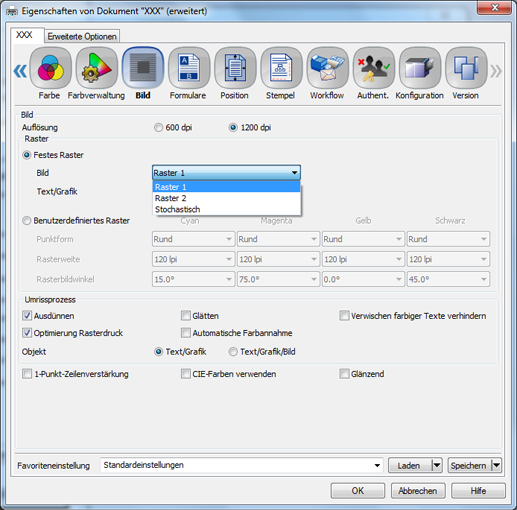
zusätzliche ErklärungWenn Sie die Option Benutzerdefiniertes Raster auswählen, können Sie auf erweiterte Einstellungen zugreifen: Punktform, Anzahl der Rasterzeilen und Rasterbildwinkel. (Siehe [Benutzerdefiniertes Raster].)
Wählen Sie ein Raster für Text/Grafik und klicken Sie auf OK.
Wenn dasselbe Raster wie für Bild verwendet werden soll, wählen Sie Wie Bild.

Klicken Sie auf Drucken im Bildschirm Drucken.
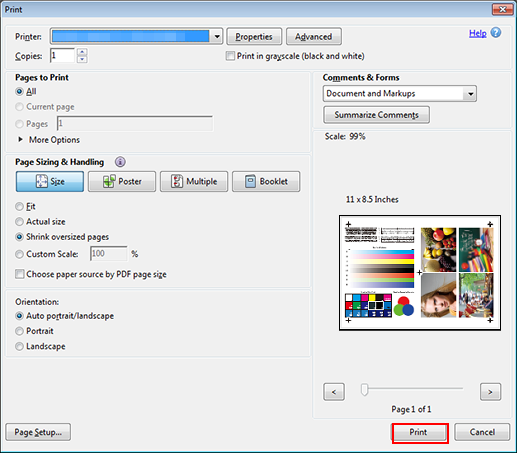
Das Original wird mit dem ausgewählten Raster gedruckt.